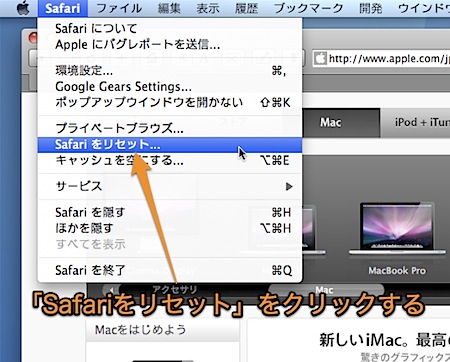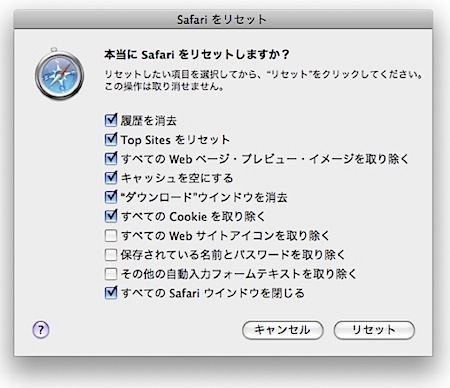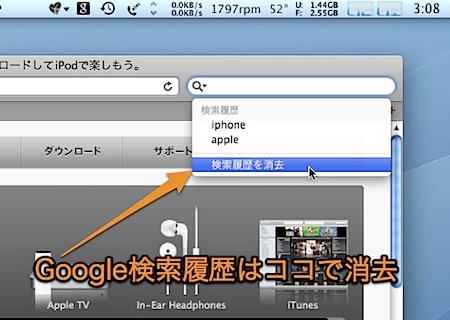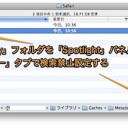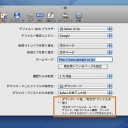Safariをリセットして、保存されているホームページの閲覧履歴やURL自動補完機能の候補、Google™検索語句の履歴を消去する方法です。
Safariをリセットして履歴消去
セキュリティの基本は、不必要な個人情報はなるべくブラウザなどに残さないことです。
また、あまり人に知られたくないWebサイトを閲覧していた時は、プライバシーのためにWebサイトの閲覧履歴を消去する必要があります。今のブラウザではURL自動補完機能など、利用した本人が予期しない形で行動履歴を記録されている場合があります。
そこで、Safariブラウザに蓄積された個人データをリセットして、消去する方法を紹介します。
Safariをリセットする方法
メニューバーの「Safari」メニューより「Safariをリセット」を選択します。
すると、このような消去するデータを選択するウインドウが現れます。
通常は下のような種類の情報を消去したら良いでしょう。ただし、ログインが必要なWebサイトなどは、Cookieが消去されるため再度認証が必要になります。
知らない他人がMacを利用する可能性があるなど、完全に個人情報を消去したい場合は、すべてのチェックを入れてデータを全消去しましょう。
Google™検索語句の履歴をリセットする方法
Google™の検索語履歴を消去するには、虫眼鏡のボタンをクリックして、「検索履歴を消去」を選択します。
なお、Web履歴やGoogle™検索履歴を一切残さないで利用するには、「プライベートブラウズ」機能を有効にします。記事「Safariでサイト閲覧履歴や検索履歴などを残さないで使用する方法」
以上、Mac SafariをリセットしてWeb履歴やGoogle™検索履歴を消去する方法でした。